यदि आपका विंडोज पीसी एक जेट इंजन की तरह लगता है, तो इसका एक बड़ा कारण है: शोर प्रशंसक। वे महत्वहीन लग सकते हैं, लेकिन प्रशंसक आवश्यक पीसी घटक हैं जिन्हें नियमित रखरखाव की आवश्यकता होती है। जब तक आप पानी ठंढा करना का उपयोग नहीं कर रहे हैं, आपको अपने पीसी प्रशंसकों को अपने सीपीयू जैसे घटकों से गर्मी बाहर निकालने के लिए उन्हें काम करने की आवश्यकता है।
धूल, गंदगी, और अन्य संदूषक। आपके प्रशंसक के प्रदर्शन पर हवा का प्रभाव हो सकता है, लेकिन अन्य समस्याएं हैं जो फसल कर सकती हैं, यही कारण है कि नियमित रखरखाव आवश्यक है। यदि आपके कंप्यूटर के प्रशंसक जोर से हो रहे हैं, तो यहां छह समस्या निवारण युक्तियाँ दी गई हैं जिन्हें आप समस्या को ठीक करने का प्रयास कर सकते हैं।

अपने पीसी प्रशंसकों को एक साफ
[] p>जैसा कि आपके प्रशंसक हवा में खींचते हैं, वे आपके पीसी या लैपटॉप मामले में अन्य संदूषकों को लाते हैं। जैसे एक किताबों की अलमारी बिना पोंछे धूल जाएगी और हर बार फिर से पॉलिश करेगी, आपके कंप्यूटर के प्रशंसकों को जोर से और जोर से मिलेगा अगर आप उन्हें एक बार में पूरी तरह से साफ नहीं कर रहे हैं।यह। डेस्कटॉप पीसी के साथ करना आसान है, जहां आमतौर पर पीसी मामले पर साइड पैनल को हटाने और सफाई के लिए अपने प्रशंसकों तक पहुंच प्राप्त करना एक सरल प्रक्रिया है। अधिकांश मामले पैनल कुछ शिकंजा का उपयोग करके जगह में रहते हैं, इसलिए एक पेचकश को संभाल कर रखें। लैपटॉप के लिए, हालांकि, प्रक्रिया थोड़ी कठिन है।

अगर आप अपने लैपटॉप को अलग-थलग महसूस कर रहे हैं, तो इससे आपको अपने प्रशंसकों को साफ करने की पूरी सुविधा मिलेगी, लेकिन ऐसा केवल तभी करें जब आप ' फिर से सुनिश्चित करें (और आप इस प्रक्रिया में अपनी वारंटी को शून्य नहीं करते हैं)। चाहे आप पीसी या लैपटॉप का उपयोग कर रहे हों, आप धूल हटाने के लिए एक एयर डस्टर, संपीड़ित हवा या विशेष इलेक्ट्रिक एयर डस्टर वैक्यूम का उपयोग कर सकते हैं।
धूल हटाने के साथ, आपके प्रशंसकों के पास होना चाहिए। अपने कंप्यूटर को ठंडा करने के लिए थोड़ी कम मेहनत करें, जिसके परिणामस्वरूप कुल मिलाकर एक शांत पीसी (यदि प्रशंसक सही तरीके से काम कर रहे हैं)।
In_content_1 all: [300x250] / dfp: [640x360360] / / pre>->बेहतर एयरफ्लो के लिए अपने पीसी या लैपटॉप को ले जाएं
जहां आप अपने पीसी या लैपटॉप को रखते हैं, वह महत्वपूर्ण है, क्योंकि यह निर्धारित कर सकता है कि आपके कंप्यूटर के प्रशंसक हैं या नहीं। अपनी मशीन को ठंडा रखने के लिए सही एयरफ्लो। आपको हीटर या रेडिएटर द्वारा अपने पीसी प्रशंसकों को छड़ी करने की संभावना नहीं है, लेकिन आप अपने पीसी को एक डेस्क अलमारी में रख सकते हैं, जिसमें प्रशंसक पीछे से चिपक जाते हैं।

यह इसके लिए बुरा है आपका पीसी, क्योंकि यह आपके प्रशंसकों को हवा की अधिक सीमित आपूर्ति प्रदान करता है, जिससे इसके चारों ओर की हवा जल्दी से गर्म हो जाती है। गर्म हवा का मतलब है एक गर्म पीसी, कठिन अपने प्रशंसकों को अपने पीसी को ठंडा रखने के लिए काम करना होगा, जिससे कंप्यूटर के प्रशंसकों को जोर मिलेगा। एक ही सिद्धांत सतहों पर रखे गए एक लैपटॉप पर लागू होता है जो आपके प्रशंसकों को ब्लॉक कर सकता है।
अपने डेस्कटॉप पीसी या लैपटॉप के प्रशंसकों को अपना काम करने के लिए पर्याप्त हवा दें, और आपको परिणामस्वरूप एक कूलर कंप्यूटर (और शांत प्रशंसक) देखना चाहिए।
लैपटॉप उपयोगकर्ता: एक लैपटॉप शीतलक का उपयोग करें। पैड
यदि आप लैपटॉप प्रशंसक समस्याओं हो रहे हैं, तो आप अपने प्रशंसकों के लिए उतनी पहुँच प्राप्त करने में सक्षम नहीं हो सकते हैं, जितना आप एक डेस्कटॉप पीसी के साथ कर सकते हैं। शुक्र है, अगर आपके लैपटॉप को अलग करने से डर लगता है तो ऐसे विकल्प उपलब्ध हैं, जिसमें बाहरी लैपटॉप कूलिंग पैड का उपयोग करने का विकल्प भी शामिल है।
लैपटॉप कूलिंग पैड (या लैपटॉप कूलर) बाहरी प्रशंसकों का एक सेट है आप अपना लैपटॉप ऑन कर सकते हैं, मदरबोर्ड से गर्मी खींच सकते हैं और इसे नीचे की ओर मजबूर कर सकते हैं। यह शारीरिक रूप से आपके लैपटॉप को ऊँचा उठाता है, आपके लैपटॉप के नीचे अच्छे एयरफ्लो को सुनिश्चित करता है ताकि आपके प्रशंसक इसे प्रभावी ढंग से ठंडा कर सकें।
यदि आप अधिक गंभीर रखरखाव का प्रयास नहीं करना चाहते हैं तो यह आपके लैपटॉप को ठंडा रखने का एक अच्छा तरीका है।
रनिंग सॉफ़्टवेयर की जांच करें
कंप्यूटर प्रशंसक आमतौर पर सबसे कठिन किक करते हैं जब आपका पीसी सबसे गहन अनुप्रयोगों को चला रहा हो। यदि आपका कंप्यूटर पंखे आपके पीसी के निष्क्रिय होने पर जोर से बोलता है, तो यह सॉफ्टवेयर या मैलवेयर की समस्या को इंगित कर सकता है।
उदाहरण के लिए, कुछ प्रकार के मैलवेयर (जैसे क्रिप्टोमिनर्स) अन्य उद्देश्यों के लिए आपके निष्क्रिय पीसी का उपयोग करते हैं। आप एक संक्रमण के बारे में नहीं जानते होंगे, यही कारण है कि आपके विंडोज पीसी पर नियमित रूप से मैलवेयर के लिए स्कैन करें महत्वपूर्ण है।

यदि मैलवेयर का कारण नहीं है, तो कोई भी जांचें विंडोज़ कार्य प्रबंधक का उपयोग करके चलने वाली प्रक्रियाएँ, जिन्हें आप अपने कीबोर्ड पर Ctrl + Shift + Escदबाकर खोल सकते हैं। प्रक्रियाएंअनुभाग के अंतर्गत, आपको सक्रिय एप्लिकेशन और पृष्ठभूमि प्रक्रियाओं और किसी भी संसाधन उपयोग की एक सूची दिखाई देगी।
यदि आपका CPU या मेमोरी प्रतिशत 100% पर अटका हुआ है, तो एक संकेत जो आपका कंप्यूटर ओवरड्राइव में काम कर रहा है, और आपको समस्या पैदा करने वाले किसी भी ओवरएक्टिव ऐप्स को रोकना, अक्षम करना या अनइंस्टॉल करना होगा।
फैन कंट्रोल सॉफ्टवेयर का उपयोग करें
यदि आपके कंप्यूटर के प्रशंसक बहुत तेज़ हैं, तो आप उनकी गति कम करने के लिए थर्ड-पार्टी फैन कंट्रोल सॉफ़्टवेयर का उपयोग कर सकते हैं। हालांकि, सलाह दी जाती है कि यह एक अच्छा विचार नहीं है यदि आपके पीसी में गर्मी की समस्या है जिसे आपके प्रशंसक हल नहीं कर रहे हैं, क्योंकि पीसी या लैपटॉप जो बहुत गर्म है, क्षतिग्रस्त हो सकता है।
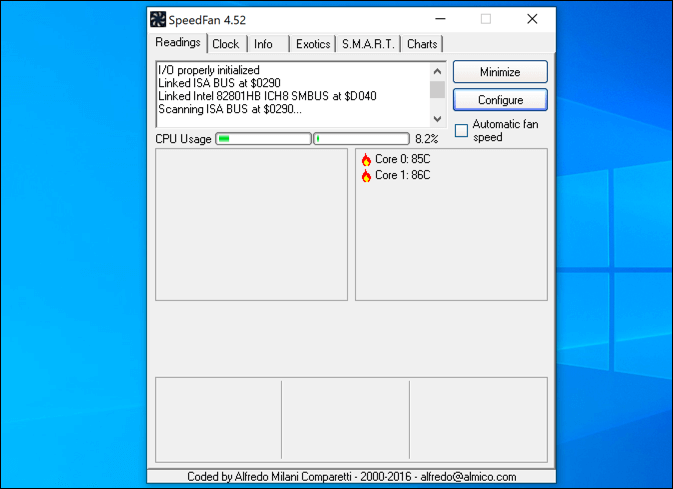 आंकड़ा>
आंकड़ा>